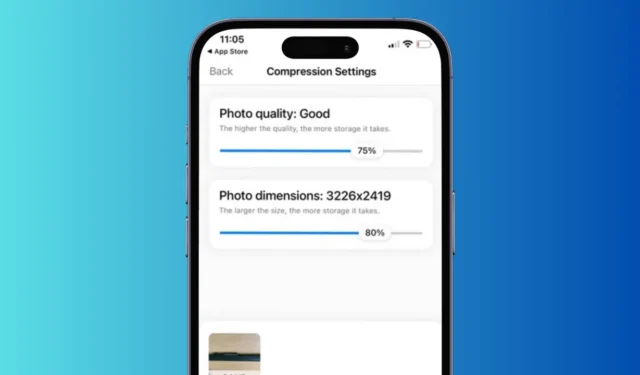
iPhone の重要なセールスポイントの 1 つはカメラです。 iPhone のカメラの仕様は優れており、DSLR タイプの画像をキャプチャすることができます。
ただし、iPhone ユーザーはストレージ容量が少ないという問題に直面することがあります。 iPhone のカメラを使用してキャプチャした写真は最大 2 ~ 5 MB になるため、すぐにストレージ容量を消費してしまいます。
では、高品質の写真が原因で iPhone のストレージを大量に消費してしまう場合の解決策は何でしょうか?解決策は、写真ファイルのサイズを削減することです。
iPhoneの写真ファイルサイズを減らすにはどうすればいいですか?
iPhone で写真のファイルサイズを減らすのは非常に簡単ですが、正しい方法を知る必要があります。カメラの設定を変更したり、写真をトリミングしたり、サードパーティのアプリを使用して変換したりすることができます。
ただし、写真のファイル サイズを小さくすると、品質が低下することを意味することに注意してください。一部の方法では品質の低下が最小限に抑えられますが、他の方法では品質の低下が大きくなります。
以下では、iPhone 上の写真ファイルのサイズを削減するための最良かつ効果的な方法をいくつか紹介します。始めましょう。
1. カメラの設定から写真のファイルサイズを減らす
カメラのキャプチャを HEIF に変更して、写真のファイル サイズを減らすことができます。ただし、HEIF は標準の JPEG 形式ほど互換性がありません。 iPhoneのカメラ設定で画像形式を変更する方法は次のとおりです。
1. iPhone で設定アプリを起動します。
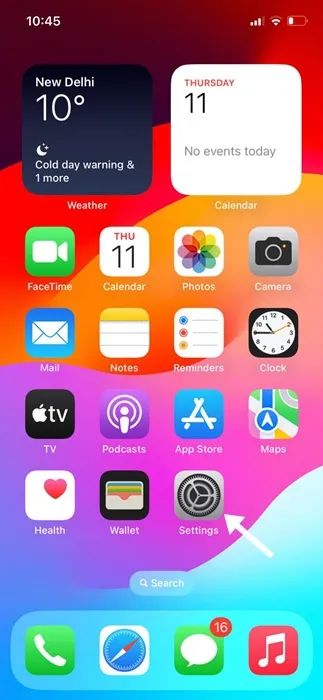
2. 設定アプリが開いたら、「カメラ」をタップします。
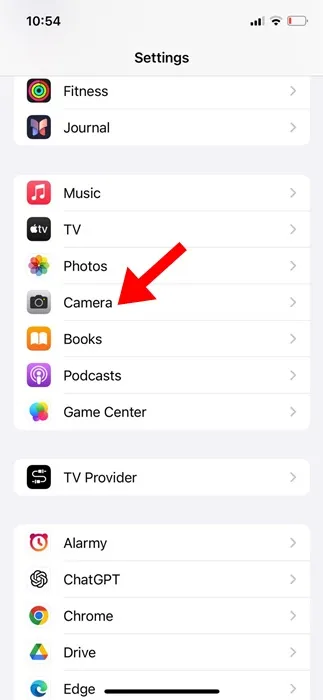
3. [カメラ設定] で、[形式]をタップします。
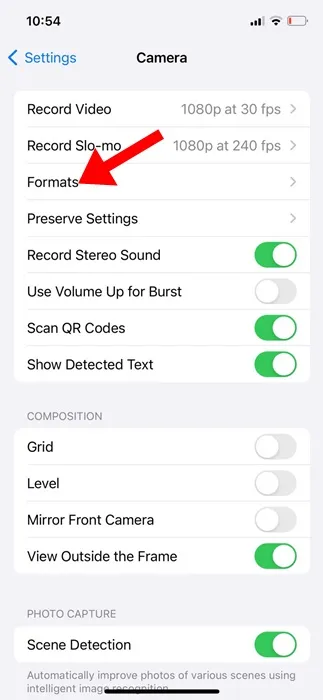
4. [カメラ キャプチャ] セクションで、[高効率]を選択します。
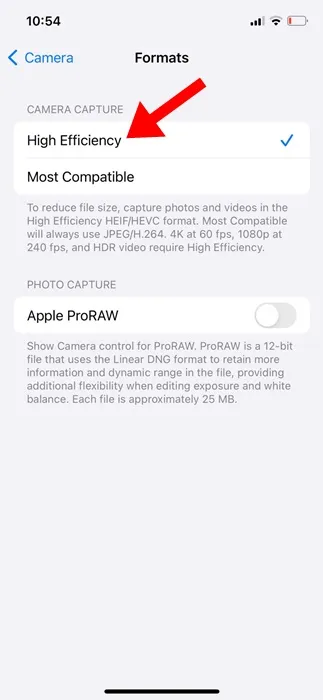
それでおしまい!キャプチャしたすべての写真は、非常に効率的な HEIF 形式で保存されます。これにより、品質を落とさずに写真サイズを最小化できます。
2. 写真アプリでストレージの最適化を有効にする
iPhone の写真アプリには、iPhone の空き容量が少ないときに iPhone のストレージを自動的に最適化する機能があります。
フル解像度の写真をデバイスサイズの小さいバージョンに置き換えることにより、ストレージを最適化します。この機能を有効にする方法は次のとおりです。
1. iPhone で設定アプリを起動します。
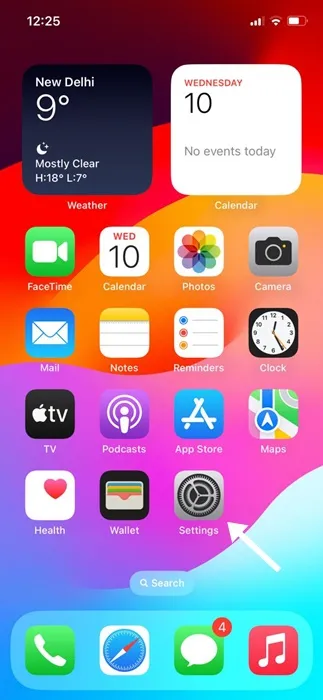
2. 設定アプリが開いたら、下にスクロールして[写真]をタップします。
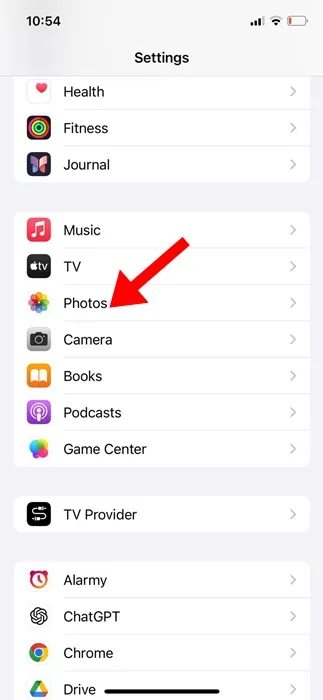
3. 次に、少し下にスクロールして、「iPhone ストレージの最適化」をタップします。
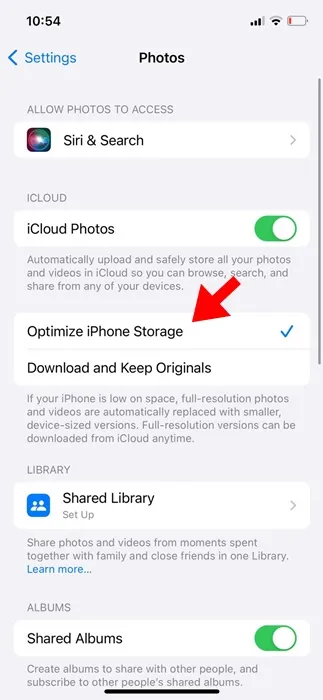
それでおしまい!今後、iPhone の空き容量が少なくなると、すべてのフル解像度の写真がデバイスサイズの小さいバージョンに置き換えられます。
3. Apple Mail アプリを使用して写真のサイズを小さくする
写真のサイズを小さくするためのもう 1 つの最良の方法は、Apple Mail アプリを使用して写真を送信することです。ここでは、Apple Mail を使用して写真を送信して、写真を小さくする方法を説明します。
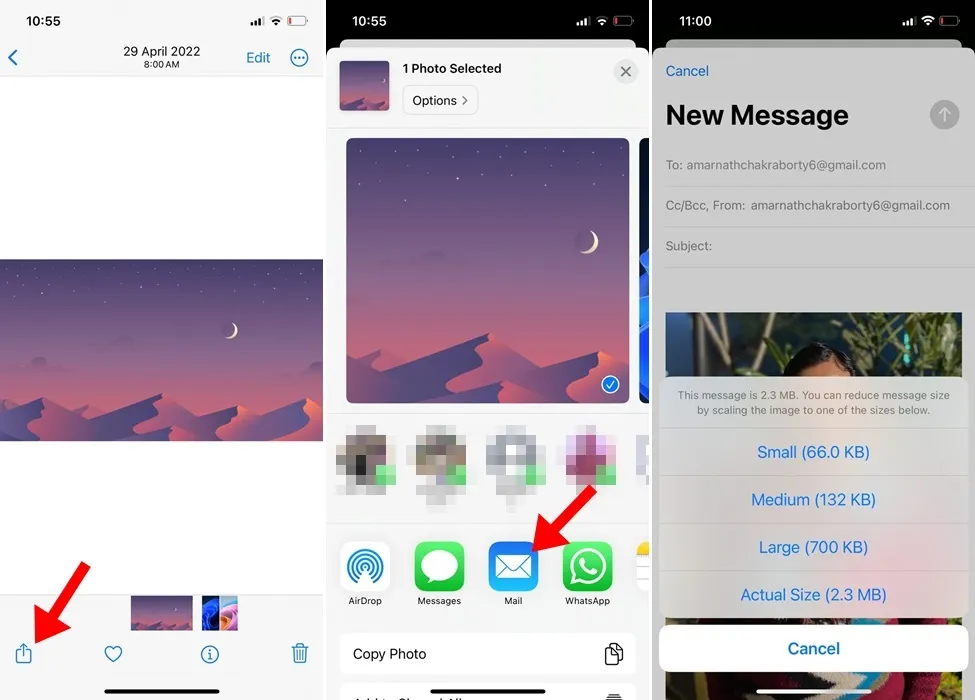
- 写真アプリを起動し、ファイルサイズを削減したい画像を選択します。
- 共有アイコンをタップし、メールアプリを選択します。
- 次に、所有している予備の電子メール アドレスを入力し、[送信] をタップします。
- ここで、ファイル サイズを選択するように求められます。ニーズに応じて、サイズをお選びいただけます。
それでおしまい!これは、Apple Mail アプリを使用して画像のファイル サイズを減らす方法です。
4. ショートカットを使用してiPhoneの写真サイズを縮小する
画質と共有のショートカットを使用して、写真のファイル サイズを小さくすることもできます。 iPhoneのショートカットアプリを使って写真のサイズを小さくする方法をご紹介します。
1. iPhone でこのショートカットを開き、 [ショートカットを追加]をタップします。
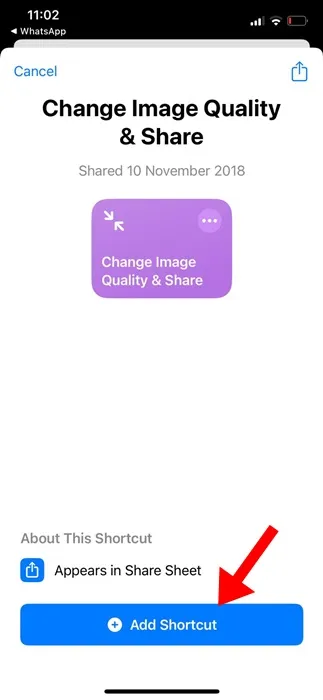
2. 追加したら、追加された新しいショートカットをタップします。
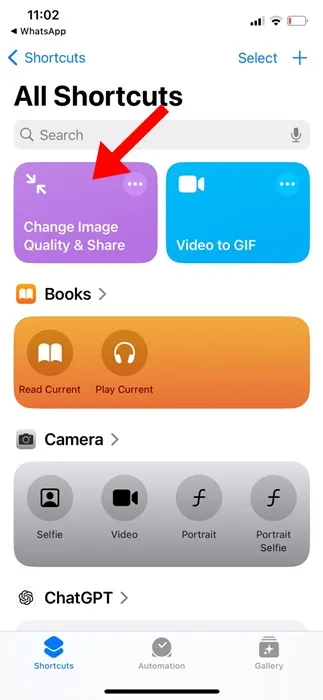
3. 次に、サイトを縮小したい写真を選択します。
4. 追加したら、好みの画質を選択します。
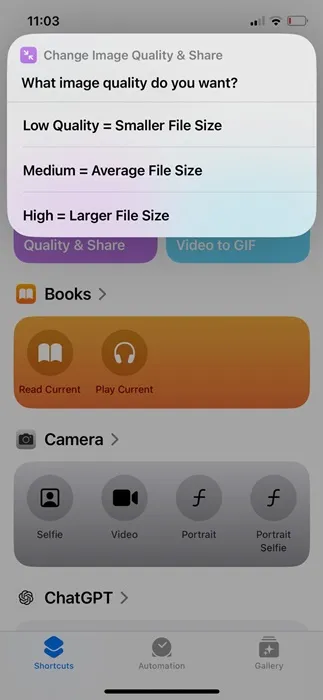
5. [プライバシー] プロンプトで、[1 回だけ許可]をタップします。
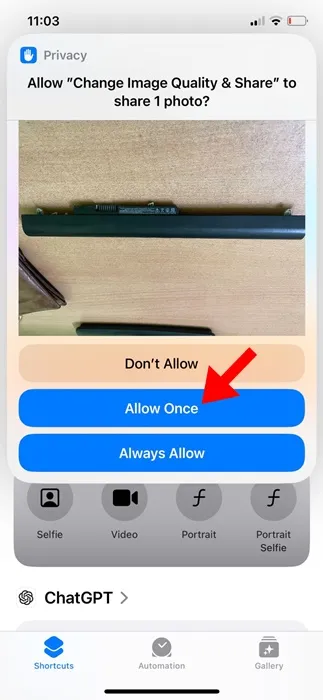
6. これにより、画像が圧縮されます。「画像を保存」をタップして圧縮画像を保存するだけです。
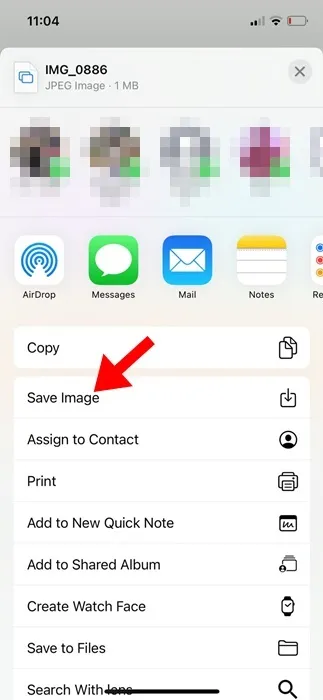
それでおしまい!これは、画質と共有のショートカットを使用して iPhone の写真サイズを縮小する方法です。
5. サードパーティのアプリを使用して写真のファイルサイズを削減する
Compress Photos & Pictures は、iPhone 上の写真ファイルのサイズを削減できるサードパーティ アプリです。使用方法は次のとおりです。
1. iPhone に写真と画像の圧縮アプリをダウンロードしてインストールします。
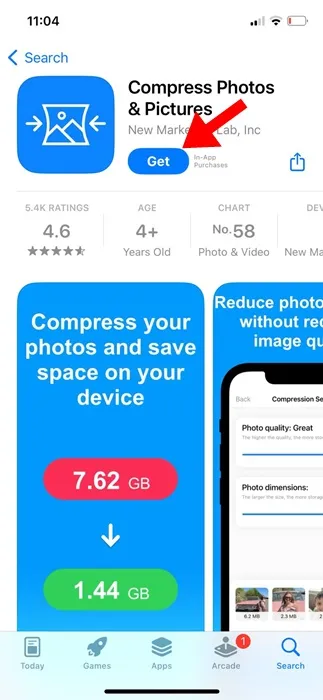
2. アプリを開き、「圧縮する写真を選択」をタップします。
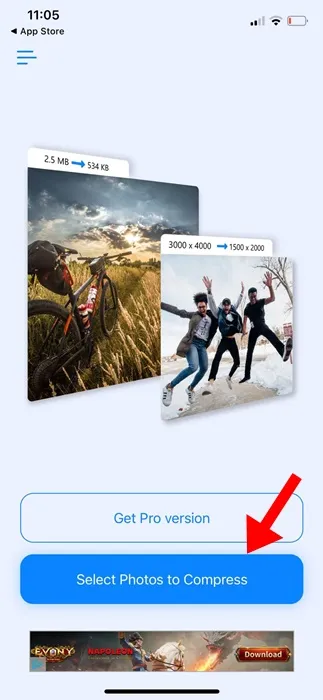
3. 次に、圧縮したい画像を選択します。
4. 選択したら、[写真の品質] を選択します。設定を低くすると、ファイル サイズが小さくなります。必要に応じて、写真の寸法を設定できます。完了したら、「圧縮」をタップします。
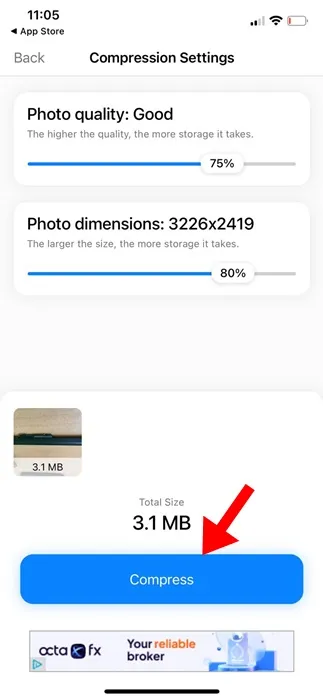
5. 圧縮後、オリジナルを保持するか削除するかを選択できます。選択してください。
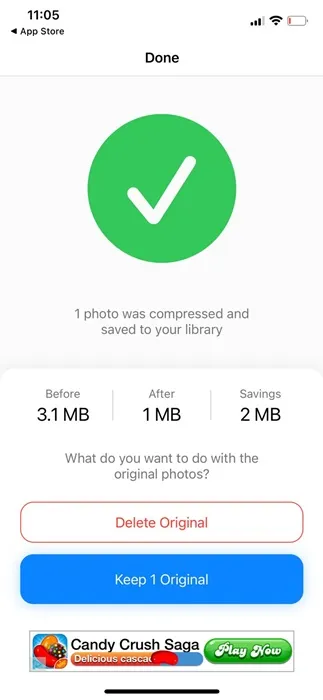
それでおしまい!これは、「写真と画像の圧縮」アプリを使用して iPhone 上の写真ファイルのサイズを減らす方法です。
6. オンラインツールを使用してiPhoneの写真サイズを縮小する
オンライン写真エディタを使用して、画像のファイル サイズを減らすことができます。オンラインツールを使ってiPhone上の写真ファイルのサイズを減らす方法を紹介します。
1. まず、モバイル Web ブラウザを開いて、このWeb サイトにアクセスしてください。
2. 次に、「画像の圧縮」をタップします。
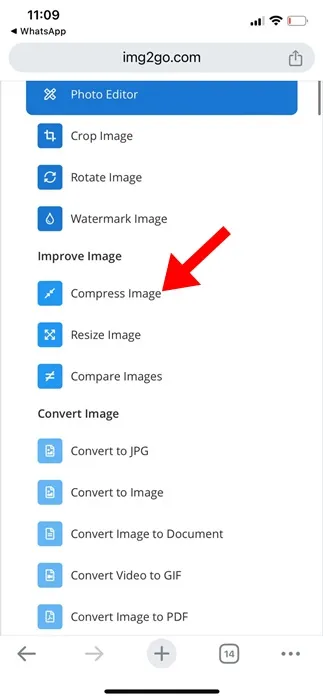
3. 次の画面で、「ファイルを選択」ボタンを選択し、圧縮する画像を選択します。
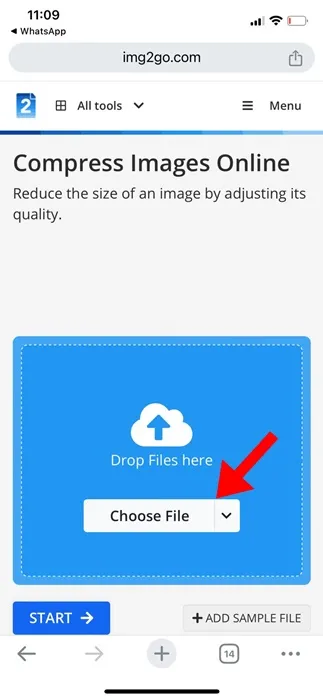
4. 次に、圧縮する画質を選択します。完了したら、「開始」をタップして圧縮プロセスを開始します。
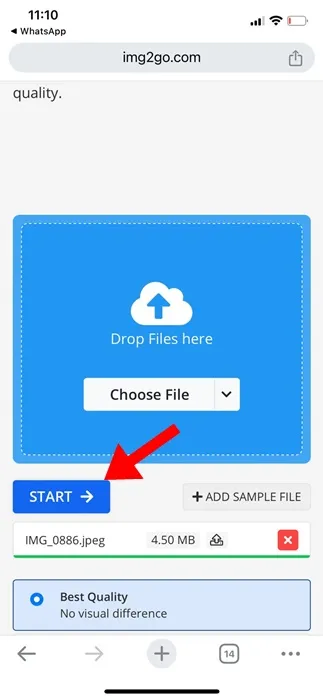
5. 画像が圧縮されたら、「ダウンロード」をタップします。
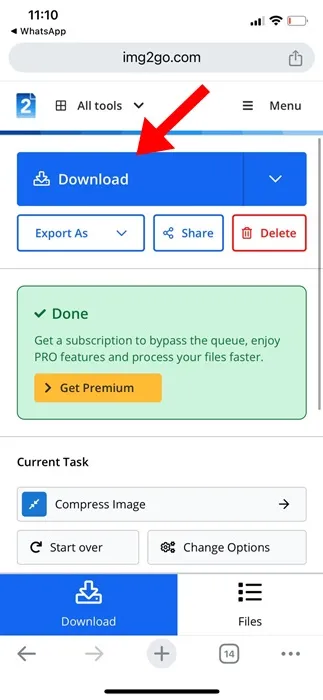
それでおしまい! iPhone 上の写真ファイルのサイズを減らす方法は次のとおりです。
7. WhatsApp経由でiPhoneの写真サイズを縮小する
現在は WhatsApp のみですが、ほぼすべてのインスタント メッセージング アプリを使用して写真のファイル サイズを圧縮できます。
目的は、ファイル サイズを削減したい画像を添付ファイルとして含むメッセージを自分自身に送信することです。
WhatsApp などのインスタント メッセージング アプリは、ファイル サイズを圧縮するために写真の解像度を下げます。はい、写真の品質は低下しますが、ストレージ容量の節約には役立ちます。
8. 画像をトリミングする

どのアプリにも依存したくない場合、またはショートカットを使用したい場合は、画像をトリミングしてファイル サイズを減らすことができます。
iPhone ではネイティブの画像エディタを使用して画像をトリミングできます。写真アプリで写真を選択し、編集アイコンをタップするだけです。切り抜きアイコンを見つけてタップし、切り抜き部分を調整します。
以上が、iPhone 上の写真ファイルのサイズを減らすための最良かつ効果的な方法の一部です。このトピックに関してさらにサポートが必要な場合はお知らせください。また、このガイドが役立つと思われた場合は、お友達と共有することを忘れないでください。





コメントを残す